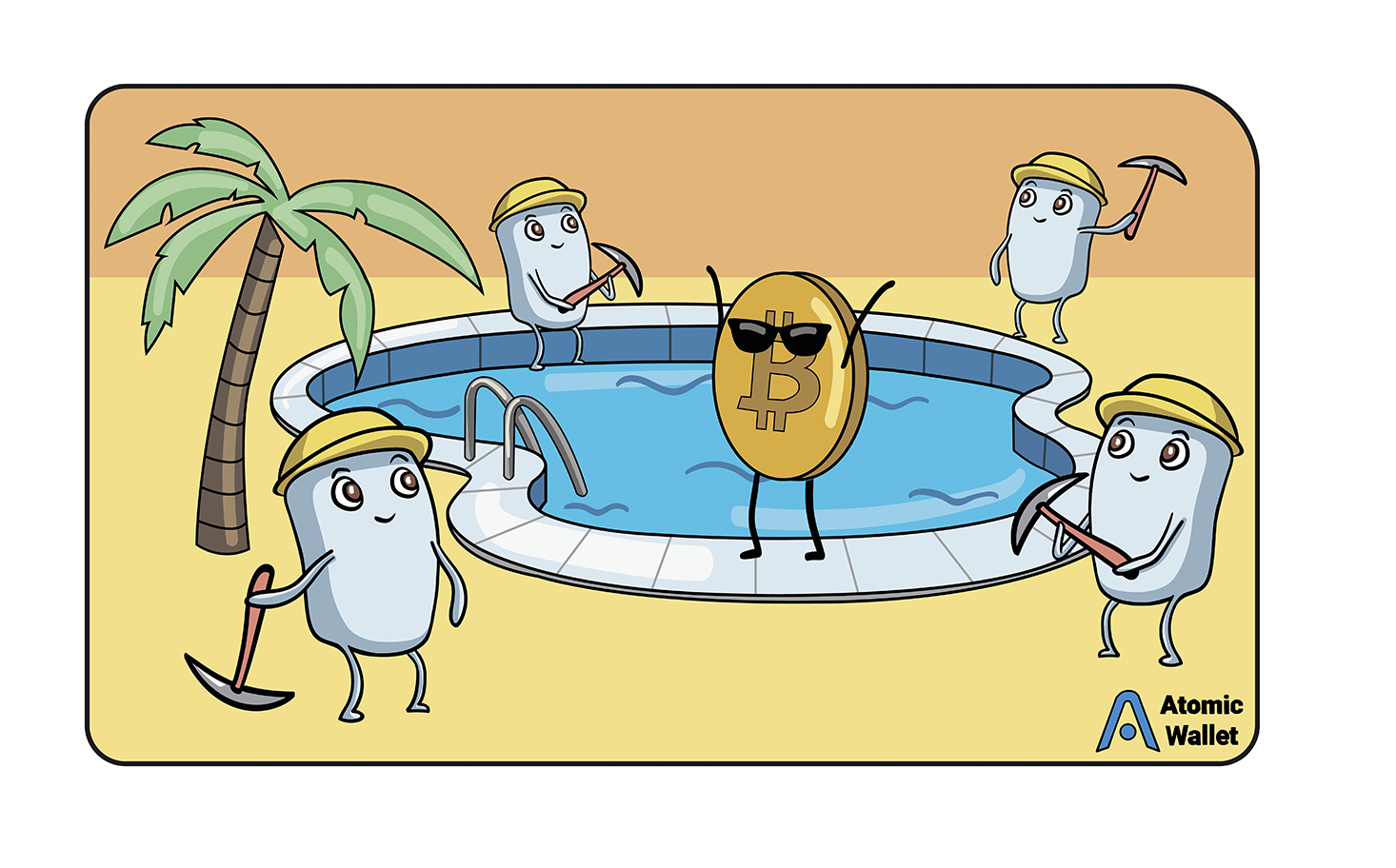اگر دستگاه اندروید دارید، از این روشها که در ادامه آماده کردیم میتوانید برای حفظ امنیت فرزندتان استفاده کنید.
دستگاههای تلفن همراه با تمام خوبیهایی که دارند میتوانند فرزندان شما را در معرض محتوایی قرار دهند که ترجیح میدهید آن را مشاهده نکنند. خبر خوبی که برای شما داریم این است که میتوانید گوشی هوشمند یا تبلت اندرویدی خود را امنتر کنید.
به عبارت دیگر، این دستگاهها دارای ابزارهای داخلی هستند که شما میتوانید به کمک این امکانات کاری کنید که فرزند کوچک شما فقط به محتوای مناسب سن خود دسترسی داشته باشند. همانطور که در ادامه برای شما توضیح خواهیم داد، استفاده از این ابزارها بسیار موثر و در عین حال ساده است.
تنظیم کنترل والدین در اندروید
در این مقاله آموزشی، روشی یاد خواهید گرفت که به عنوان والدین بتوانید در یک وسیله هوشمند استاندارد اندروید کودک خود را کنترل کنید.
به این نکته توجه داشته باشید که برخی دیگر از دستگاههای مجهز به اندروید احتمال دارد کنترل والدین مخصوص خود را داشته باشند. از آنها نیز میتوانید کمک بگیرید.
به عنوان مثال، تبلت Kindle Fire از آمازون دارای نسخههای شامل نرم افزار کنترل والدین و امکانات ویژه برای والدین است. همچنین، دستگاههایی مانند Kurio Tab Connect یک نرم افزار کودک دارند که روی سیستم عامل اصلی اندروید قابل اجرا است.
با این وجود، اطلاعاتی که در اینجا مطالعه خواهید کرد شامل بیش تر دستگاههای اندروید که به تازگی در بازار وجود دارند و در دسترس ما هستند، میشوند.
در اینجا، ما به بررسی دو برنامه خواهیم پرداخت: برنامه فروشگاه گوگل پلی و برنامه گوگل Family Link
با وجود اینکه در درجه اول Family Link یک برنامه مخصوص اندروید است، برای ایجاد و مدیریت حسابهای کاربری آن میتوانید این برنامه را در آی او اس نصب کنید. اگر فرزند شما زیر ۱۳ سال سن دارد، هر دو نسخه اندروید و اپل این امکان را به شما میدهند که برای آنها حساب گوگل ایجاد کنید.
روشی که باید در گوگل پلی دنبال کنید
ابتدا برنامه پلی را باز کنید
کنترلهای والدین اندروید در داخل برنامه گوگل پلی استور وجود دارند، بنابراین باید آن را در دستگاهی که قصد دارید کنترلهای والدین در آن قرار بگیرد و اجرا شود، باز کنید. با توجه به نسخه اندرویدی که دارید ، آیکون منوی “همبرگر” سه خطی را در نوار جستجو در بالا مشاهده خواهید کرد. یا ممکن است یک تصویر پروفایل قابل لمس ببینید. همانطور که در اینجا ما آن را نشان دادیم. ابتدا روی آن و سپس روی تنظیمات ضربه بزنید.
خانواده (family) را پیدا کنید
در این مرحله چند گزینه را در صفحه تنظیمات مشاهده خواهید کرد. موردی که مدنظر ماست، Family نام دارد. روی جهت سمت راست صفحه ضربه بزنید.
حالا گزینهها را گسترش دهید
وقتی روی جهت ضربه زدید، این بخش گسترش پیدا میکند و به شما این امکان را میدهد که گزینههای موجود و وضعیت کنونی کنترلهای والدین را مشاهده کنید. اگر قبلا کسی کنترل والدین را برای این دستگاه تنظیم نکرده باشد، پس گزینه کنترل والدین (parental controls) خاموش است. برای روشن کردن این قابلیت روی آن گزینه ضربه بزنید.
دکمه را لمس کنید
قبل از اینکه بتوانید به سراغ تنظیمات کنترل والدین بروید، باید کنترل والدین را روشن کنید. این کار را میتوانید با فشار دکمه بالای این صفحه انجام دهید. همانطور که حتما خودتان میدانید اگر به هر دلیلی تصمیم دارید کنترل والدین را دوباره خاموش کنید، کافیست همان دکمه را مجدد ببندید.
حالا PIN را انتخاب کنید
اگر فرزندان شما میتواند به راحتی وارد تنظیمات شده و این گزینه را خاموش کند، پس تنها داشتن سیستم کنترل والدین فایده ای ندارد. برای اینکه بتوانید از این موضوع جلوگیری کنید، استفاده از پین لازم است. اکنون اندروید از شما می خواهد که PIN (پین) ایجاد کنید. فراموش نکنید: بدون آن نمیتوانید کنترل والدین را خاموش کنید.
در این مرحله، محتوا (content) را انتخاب کنید
اکنون باید به صفحه تنظیمات> کنترلهای والدین ( Settings > Parental Controls) با پیام کنترلهای والدین روشن است (Parental controls are on) برگردید. حالا میتوانید روی نوع محتوایی که قصد دارید آن را محدود کنید، ضربه بزنید. به عنوان مثال میتوانید برنامهها و بازیها را تنظیم کنید.
محدودیت سنی را تعیین کنید
همانطور که میبینید، سیستم محدودکننده کار سختی نیست فقط کافیست محدوده سنی را که در نظر دارید، انتخاب کنید و بقیه کارها را اندروید انجام می دهد.
لازم به ذکر است که رتبه بندی PEGI برای برنامه ها اعمال می شود، در حقیقت برای محتوایی که ممکن است در آنها مشاهده کنید. برخی از برنامه ها ممکن است دارای تبلیغات درون بازی یا محتوایی که از منابع خارجی وارد می شوند مانند بازی چند نفره آنلاین، ممکن است شامل محتوایی باشد که برای محدوده سنی مناسب نباشند.
علاوه بر این، باید بدانید که محدودیت ها در اینجا شامل مواردی می شود که درگوگل پلی وجود دارد و هنوز دانلود نشده اند، اما شامل دانلودهای قبلی نمی شوند.
بنابراین اگر فرزند شما قبلا محتواهایی را دانلود کرده که مناسب سن او نیست، در حال حاضر کنترل های والدین آن را مسدود نمیکند. اگر از برنامه Family Link گوگل استفاده می کنید، می توانید این برنامه ها را جداگانه از داخل برنامه یا از طریق Family Link در وب مسدود کنید.
آیا با Family Link آشنا هستید؟
Family Link را نصب کنید
اگر نیاز به کنترلهای والدین پیچیدهتری دارید، به سراغ برنامه Family Link در فروشگاه گوگل پلی یا آی او اس اپ استور (iOS App Stor) بروید. این برنامه این امکان را برای شما فراهم میکند تا با دعوت از اعضای خانواده از طریق حسابهای گوگل موجود آنها، یک گروه خانواده ایجاد کنید. پس از انجام این کار ، میتوانید محدودیتهایی نه فقط برای دستگاه بلکه حساب ایجاد کنید.
با family Link شما این امکان را به دست میآورید که محدودیتهای زمانی و زمان خواب فرزند خود را تنظیم کرده، برنامههای خاص را مسدود یا مجاز کنید، یا دستگاهها را پیدا کرده و برنامههای خاص مد نظرتان را کاملا پنهان کنید. همچنین اگر اعضای خانواده سعی در دانلود برنامه ها از فروشگاه پلی دارند ، به شما اطلاع داده میشود و میتوانید درخواست آنها را بررسی کرده و در نهایت تایید یا رد کنید.
این موارد همه امکانات موجود نیست. علاوه بر این مواردی که نام بردیم، Family Link میتواند دسترسی برنامهها به ویژگیهای سخت افزاری مانند میکروفون یا دوربین را نیز محدود سازد.
همچنین می تواند تنظیمات خاصی را برای برنامه YouTube Kids تنظیم کند و تنظیمات SafeSearch را برای جستجوهای وب گوگل را نیز مدیریت کند.
به این نکته مهم نیز توجه داشته باشید هیچ سیستم کنترل والدین نمیتواند به طور صد در صد از مشاهده محتوای نامناسب توسط فرزندان شما جلوگیری کند.همچنین با انجام این کارها نمی توانید مانع دیدن محتوای نامناسب در دستگاه های دوستان انها شوید. اما یا این وجود این ابزارهای گوگل بسیار خوب هستند و تا حد زیادی به والدین آرامش می دهند.
موضوع مرتبط: روش راه اندازی دستیار گوگل (Google Assistant) در تلویزیون اندروید سونی
منبع: techradar.com